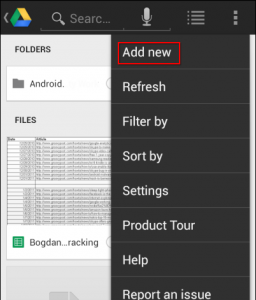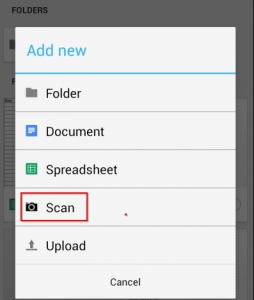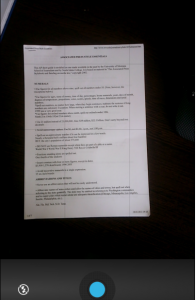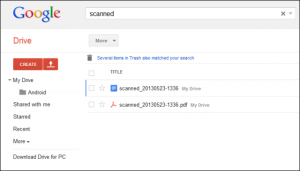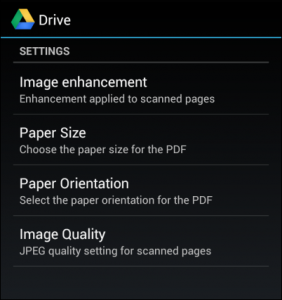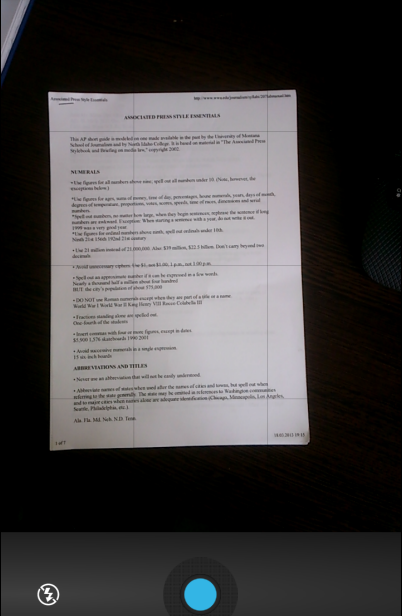
Cara Scan Dokumen Dan Menyimpannya Ke Google Drive Dengan Android
Untuk memakai fitur baru ini, Anda perlu mengupdate aplikasi Google Drive yang juga termasuk antarmuka berbasis kartu yang baru, hampir sama dengan Google Now. Aplikasi tersebut tidak hanya memungkinkan Anda menscan dokumen, bisa dipakai untuk mengambil gambar lalu disimpan dalam bentuk PDF yang bisa diupload ke Google Drive. Aplikasi ini memakai teknologi Optical Character Recognition (OCR) untuk mengenali karakter dan menjadikan hasil scan Anda menjadi dokumen yang bisa dicari.
Scan Dokumen ke Google Drive
Buka aplikasi Google Drive di perangkat Android Anda dan klik pada tombol Options, lalu pilih “Add new”.
Lalu klik “Scan” dari menu yang muncul.
Sekarang ambil gambar dokumen Anda, tapi pastikan Anda mencocokkan semua gambarnya.
Setelah gambarnya diambil, dokumen tadi akan diupload ke Google Drive dalam bentuk PDF. Nama filenya akan seperti ini scanned_tanggal-waktu. Dengan penamaan ini memudahkan Anda untuk mencari dokumen hasil scan nantinya.
Meskipun Anda tidak bisa mencari sebuah kata di dalam file PDF tersebut ketika membukanya dengan Google Drive Viewer, pengenalan karakter masih bekerja. Cukup cari kata yang ada di dalam dokumen mengggunakan fungsi pencarian Google Drive. Anda akan diberitahukan bahwa dokumennya ditemukan.
Jika dokumen hasil scan hasilnya kurang maksimal, pastikan Anda melihat pengaturan aplikasi Google Drive Android dengan mengatur kualitas gambar ke high (untuk pengenalan karakter yang lebih baik) dan pastikan untuk mengatur ukuran kertas yang benar.